يساعد المفتاح الافتراضي في الاتصال بين الأجهزة الافتراضية المختلفة ويقوم بإعادة توجيه حركة المرور على الإنترنت. يمكننا تكوين المحولات الافتراضية الخاصة والداخلية والخارجية وفقًا لمتطلبات Hyper-V. في بعض الأحيان بسبب مشاكل على المضيف ، لا يمكن الوصول إلى أو تثبيت Network Switch. واجه بعض المستخدمين مشكلة مع قائمة المفاتيح الافتراضية في Hyper-V. في هذه المقالة ، سوف نتعلم ما يجب القيام به عندما ترى حدث خطأ أثناء محاولة استرداد قائمة بالمفاتيح الظاهرية في Hyper-V .
ماذا يحدث عندما تنتهي رخصة windows الخاص بك
حدث خطأ أثناء محاولة استرداد قائمة بالمفاتيح الظاهرية. فشلت العملية على الكمبيوتر: فشل عام.

حدث خطأ أثناء محاولة استرداد قائمة بالمفاتيح الظاهرية
لإصلاح حدث خطأ أثناء محاولة استرداد قائمة بالمفاتيح الظاهرية الرسالة ، اتبع الحلول المذكورة أدناه:
- تمكين البروتوكول في Hyper-V Extensible Virtual Switch
- قم بإنشاء مفتاح افتراضي باستخدام PowerShell
- أعد تثبيت Hyper-V
- أعد تثبيت محول الشبكة
هيا بنا نبدأ.
1] تمكين البروتوكول في Hyper-V Extensible Virtual Switch
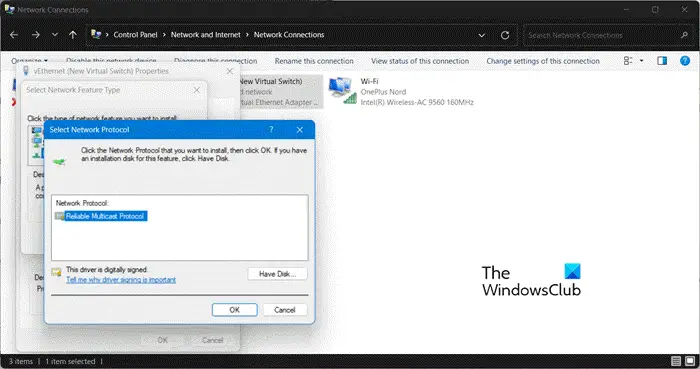
في هذا الحل ، سنقوم بتمكين البروتوكول في محول افتراضي قابل للتوسيع Hyper-V. يمكن لبطاقة الشبكة الفعلية لجهاز الكمبيوتر الخاص بنا الوصول إلى Hyper-V Extensible Virtual Switch. يمكن للجهاز الظاهري التواصل مع واجهات الشبكة المادية من خلال مفتاح خارجي. يتعين علينا تحديد محول الشبكة الذي سيتم استخدامه بواسطة هذا المحول المحدد. اتبع الخطوات أدناه لفعل الشيء نفسه.
- اضغط على مفتاح Windows + R لفتح مربع حوار التشغيل.
- اكتب ncpa.cpl واضغط على زر الإدخال.
- انقر بزر الماوس الأيمن فوق بطاقة الشبكة المستخدمة لإنشاء مفتاح خارجي ، ثم انقر فوق خصائص.
- حدد Hyper-V Extensible Virtual Switch ثم انقر فوق تثبيت.
- حدد البروتوكول ثم انقر فوق إضافة
- حدد بروتوكول البث المتعدد الموثوق به ثم انقر فوق موافق
- انقر فوق الزر 'إغلاق'.
الآن ، افتح Virtual Switch Manager في Hyper-V وحاول إنشاء مفتاح شبكة خارجي.
2] قم بإنشاء مفتاح افتراضي باستخدام PowerShell
نجح بعض المستخدمين في إنشاء مفتاح خارجي باستخدام PowerShell لأن هذه المشكلة تحدث فقط عند استخدام واجهة المستخدم الرسومية. هنا سوف نتعلم إنشاء مفتاح خارجي من خلال PowerShell والذي سيساعد على التواصل مع الأجهزة الافتراضية والشبكات الخارجية. الآن ، من أجل أن تفعل الشيء نفسه ، اتبع الدليل المذكور أدناه.
اضغط على مفتاح Windows واكتب PowerShell. انقر بزر الماوس الأيمن فوق PowerShell ثم حدد تشغيل كمسؤول. انقر فوق الزر 'نعم' عندما يطلب منك UAC.
كيفية تسجيل الخروج من الفيسبوك على الهاتف
لإنشاء مفتاح افتراضي خارجي جديد ، اكتب الأمر التالي.
New-VMSwitch -name ExternalSwitch -NetAdapterName Ethernet -AllowManagementOS $true
-اسم : باستخدام هذا الأمر يمكننا إنشاء مفتاح افتراضي جديد باسم vEthernet.
-NetAdapterName : يستخدم هذا الأمر لتحديد محول الشبكة الفعلي للربط.
-AllowManagementOS مع معامل $ true : ستسمح معلمة الأمر هذه لنظام التشغيل المضيف بمشاركة المحول الظاهري وبطاقة واجهة الشبكة الفعلية مع الأجهزة الظاهرية.
أخيرًا ، افتح Virtual Switch Manager في Hyper-V وتحقق مما إذا كان التبديل الخارجي مرئيًا في القائمة أم لا.
3] أعد تثبيت Hyper-V
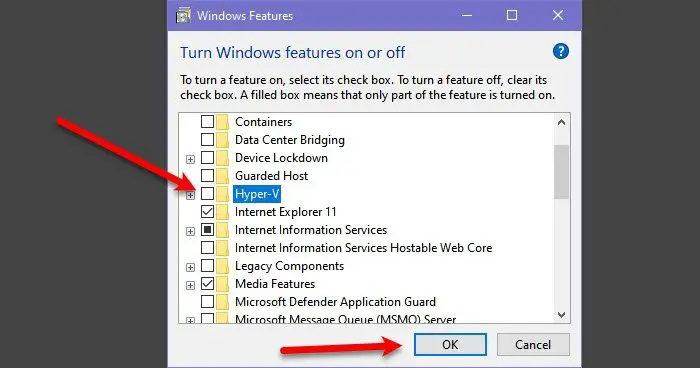
إذا لم يعمل أي من الحلول المذكورة أعلاه في حالتك ، فقم بتعطيل Hyper-V ثم قم بتمكينه ، وبهذه الطريقة يمكن حل المشكلة. أثناء تعطيل أو تمكين Hyper-V لا يضر بالجهاز الظاهري. سيتم الاحتفاظ بها في Hyper-V Manager. اتبع الخطوات الموضحة لإعادة تشغيل Hyper-V أو إعادة تثبيته على جهاز كمبيوتر يعمل بنظام Windows.
- قم بتشغيل لوحة التحكم من قائمة ابدأ.
- انتقل إلى البرامج> البرامج والميزات.
- انقر فوق تشغيل ميزات Windows أو إيقاف تشغيلها.
- ابحث عن Hyper-V.
- قم بإلغاء تحديده وانقر فوق موافق. يجب إعادة تشغيل جهاز الكمبيوتر الخاص بك بشكل مثالي قبل تمكين الميزة مرة أخرى.
بعد إعادة التشغيل ، قم بتمكين Hyper-V من نفس اللوحة ومعرفة ما إذا كانت المشكلة قائمة.
- لفعل الشيء نفسه ، اتبع الخطوات أدناه.
- افتح إدارة الأجهزة من قائمة ابدأ.
- قم بتوسيع محولات الشبكة.
- انقر بزر الماوس الأيمن فوق برنامج تشغيل الشبكة الخاص بك ، ثم انقر فوق إلغاء تثبيت الجهاز.
- بعد إلغاء تثبيت الجهاز ، أعد تشغيل النظام ثم تحقق من تثبيت برنامج التشغيل.
- يمكنك أيضًا تنزيل برنامج تشغيل الشبكة من ملف موقع الشركة المصنعة .
بعد تثبيت برنامج تشغيل جديد ، قم بإنشاء Virtual Switch الخاص بك ونأمل أن يعمل.
اقرأ أيضا: كيفية تكوين Virtual Switch في Hyper-V .
نوافذ وظيفة ms-dos غير صالحة 10
ما هي الأنواع الثلاثة للاتصالات بمحول افتراضي؟
هناك ثلاثة أنواع من المحولات الافتراضية ، الخارجية والداخلية والخاصة. تسمح المحولات الداخلية للجهاز الظاهري بالاتصال بالمضيف ، وتمكّن المحولات الخارجية الاتصال بين الجهاز الظاهري ومحول الشبكة ، وهناك مفتاح خاص للتواصل بين الأجهزة الظاهرية المستضافة على كمبيوتر مضيف واحد.
يقرأ: إصلاح خطأ أثناء تطبيق تغييرات خصائص المحول الظاهري في Hyper-V















